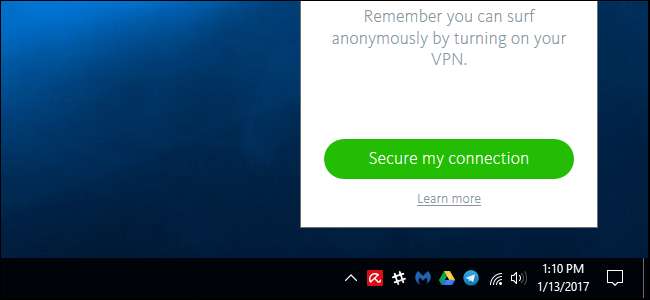
Avira เป็นหนึ่งในโปรแกรมป้องกันไวรัสที่ล่วงล้ำน้อยสำหรับ Windows (นั่นคือเหตุผลว่าทำไม เราขอแนะนำ ) แต่คุณจะยังคงได้รับโฆษณาเป็นครั้งคราวสำหรับซอฟต์แวร์ป้องกันไวรัส VPN และซอฟต์แวร์เร่งความเร็วระบบของ Avira คุณสามารถปิดการแจ้งเตือนเหล่านี้และทำให้ Avira เงียบลงได้มากเท่าที่คุณต้องการ
ที่เกี่ยวข้อง: โปรแกรมป้องกันไวรัสที่ดีที่สุดสำหรับ Windows 10 คืออะไร (Windows Defender ดีเพียงพอหรือไม่)
ขั้นตอนต่อไปนี้ดำเนินการกับ Free Security Suite ของ Avira Avira เวอร์ชันที่ต้องชำระเงินควรจะคล้ายกัน หากต้องการเรียนรู้เพิ่มเติมเกี่ยวกับโปรแกรมป้องกันไวรัสที่เราแนะนำโปรดดู คู่มือนี้ .
สิ่งที่คุณไม่สามารถปิดได้
คุณสามารถปิดการใช้งานหลาย ๆ อย่างได้ แต่ Avira เวอร์ชันฟรีมีข้อ จำกัด มากกว่าเล็กน้อย แม้ว่าจะผ่านขั้นตอนที่อธิบายไว้ด้านล่างแล้วคุณจะยังคงได้รับโฆษณาสำหรับ Avira Pro เวอร์ชันชำระเงินประมาณวันละครั้ง นั่นเป็นเพียงราคาที่คุณจ่ายสำหรับการใช้ชุดรักษาความปลอดภัยฟรี
นอกจากนี้ Avira จะแสดงโฆษณาเพื่อกระตุ้นให้คุณสมัครใช้บริการ Avira Phantom VPN ทุกครั้งที่คุณเชื่อมต่อกับไฟล์ เปิดเครือข่าย Wi-Fi . คุณไม่สามารถปิดใช้งานได้แม้จะถอนการติดตั้งซอฟต์แวร์ Avira Phantom VPN
อย่างไรก็ตามหากคุณยินดีที่จะทนกับโฆษณาเหล่านั้นเป็นครั้งคราวคุณสามารถปิดเกือบทุกอย่างได้โดยใช้คำแนะนำเหล่านี้
กำจัด Avira Phantom VPN และ System Speedup
Phantom VPN และเครื่องมือเร่งความเร็วระบบของ Avira ไม่ได้เป็นส่วนหนึ่งของซอฟต์แวร์ป้องกันไวรัส Avira แต่อาจติดตั้งควบคู่ไปด้วย หากคุณมีเวอร์ชันฟรีเครื่องมือเหล่านี้จะไม่ทำอะไรมากนักเว้นแต่คุณจะจ่ายเงินสำหรับเวอร์ชัน“ Pro” เพื่อเพิ่มการดูถูกการบาดเจ็บเครื่องมือ Free System Speedup ของ Avira จะไม่ยอมให้คุณ“ เปิดใช้งานโหมดเงียบ” โดยไม่ต้องจ่ายเงินสำหรับรุ่น Pro
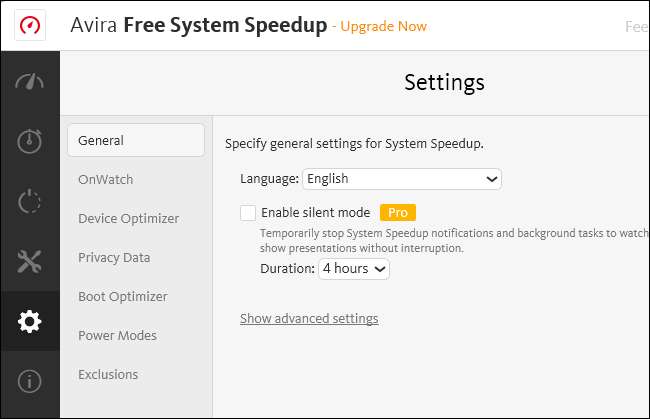
ที่เกี่ยวข้อง: วิธีเลือกบริการ VPN ที่ดีที่สุดสำหรับความต้องการของคุณ
หากต้องการหยุดเครื่องมือเหล่านี้อย่างถาวรไม่ให้แสดงการแจ้งเตือนและป้องกันไม่ให้รบกวนเงินคุณเราขอแนะนำให้ไปที่แผงควบคุม> ถอนการติดตั้งโปรแกรมและถอนการติดตั้งทั้งเครื่องมือ“ Avira Phantom VPN” และ“ Avira System Speedup”
หากคุณต้องการบริการเครือข่ายส่วนตัวเสมือนลองใช้หนึ่งใน VPN ที่เราแนะนำ แทนที่จะพึ่งพา Avira’s คุณอาจไม่จำเป็นต้องใช้เครื่องมือล้างระบบ แต่ถ้าคุณต้องลอง เครื่องมือ CCleaner ยอดนิยม .
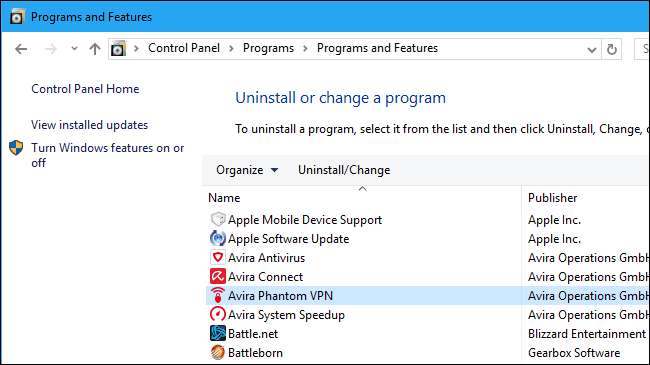
กำจัดส่วนขยายเบราว์เซอร์ของ Avira
ที่เกี่ยวข้อง: อย่าใช้ส่วนขยายเบราว์เซอร์ของ Antivirus ของคุณ: จริงๆแล้วมันสามารถทำให้คุณปลอดภัยน้อยลง
Avira พยายามติดตั้งส่วนขยายของเบราว์เซอร์ใน Google Chrome และ Mozilla Firefox Chrome และ Firefox เวอร์ชันใหม่ไม่อนุญาตให้แอปพลิเคชันติดตั้งส่วนขยายโดยไม่ได้รับอนุญาตจากคุณ แต่คุณอาจตกลงที่จะติดตั้งส่วนขยายต่อไป
เราไม่แนะนำให้ใช้ส่วนขยายเบราว์เซอร์ของโปรแกรมป้องกันไวรัสเช่น พวกเขาสามารถทำให้คุณปลอดภัยทางออนไลน์น้อยลง . หากคุณติดตั้งส่วนขยายเบราว์เซอร์คุณควร ถอนการติดตั้ง ตอนนี้.
ใน Chrome ให้คลิกเมนูแล้วเลือกเครื่องมือเพิ่มเติม> ส่วนขยาย คลิกไอคอนถังขยะข้าง Avira Browser Safety เพื่อลบออก
ใน Firefox คลิกปุ่มเมนูแล้วเลือก“ Add-ons” คลิกปุ่ม "ลบ" ทางด้านขวาของ Avira Browser Safety บนแท็บ Extensions
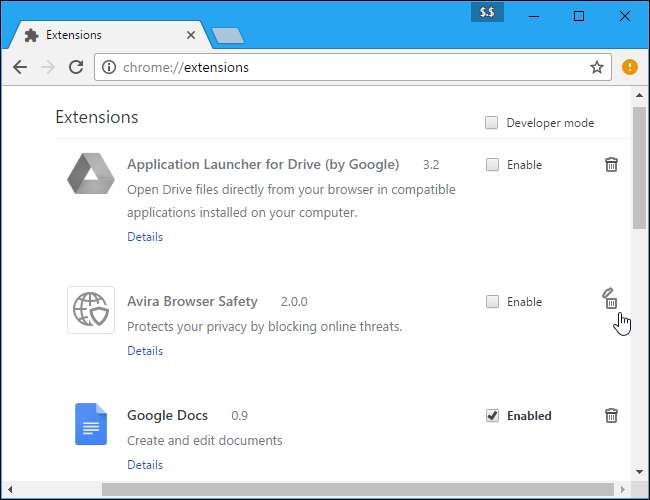
ปิดใช้งานการแจ้งเตือนด้วยเสียงของ Avira
หากต้องการเข้าถึงตัวเลือกอื่น ๆ ของ Avira ให้ค้นหาไอคอน Avira ในพื้นที่แจ้งเตือนของคุณคลิกขวาแล้วเลือก "จัดการโปรแกรมป้องกันไวรัส" ไอคอน Avira อาจซ่อนอยู่หลังลูกศรขึ้นทางด้านซ้ายของไอคอนถาดระบบของคุณ

ในหน้าต่าง Avira Antivirus ให้คลิก Extras> Configuration
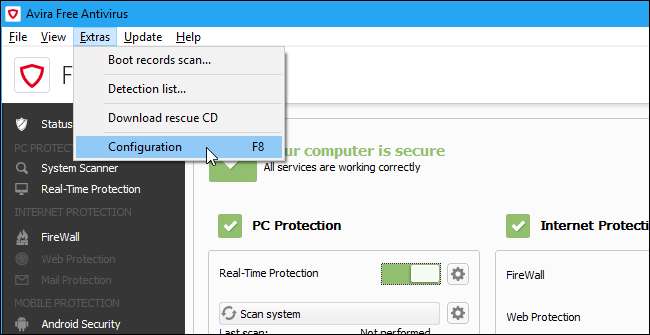
หากต้องการปิดเสียงแจ้งเตือนให้คลิกทั่วไป> การแจ้งเตือนอะคูสติกในหน้าต่างการกำหนดค่า เลือกตัวเลือก“ ไม่มีคำเตือน” ที่นี่
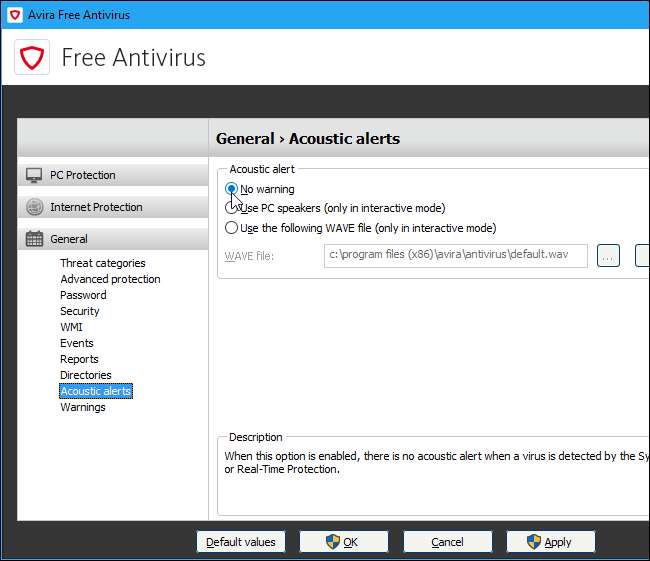
ปิดใช้งานคำเตือนและหมายเหตุของ Avira
นอกจากนี้ Avira ยังแสดงประกาศคำเตือนและบันทึกต่างๆ ตัวอย่างเช่นสามารถแสดงการแจ้งเตือนหากไฟล์ข้อกำหนดไวรัสได้รับการอัปเดตหากบางสิ่งบางอย่างใช้การเชื่อมต่อแบบ dial-up หากการอัปเดตสำเร็จหากการอัปเดตล้มเหลวหากการอัปเดตเริ่มขึ้นหรือไม่จำเป็นหรือหากไฟล์โฮสต์ของคุณ การเปลี่ยนแปลง
หากต้องการควบคุมการแจ้งเตือนให้ไปที่ทั่วไป> คำเตือน ยกเลิกการเลือกการแจ้งเตือนที่คุณไม่ต้องการเห็น
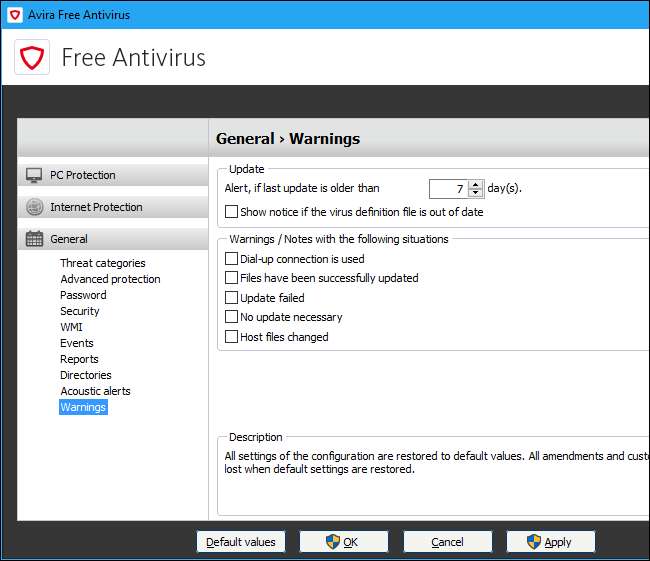
เมื่อเสร็จแล้วคุณควรมีคอมพิวเตอร์ที่เงียบกว่านี้







